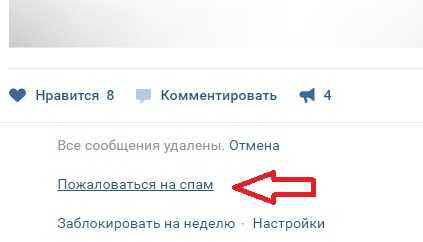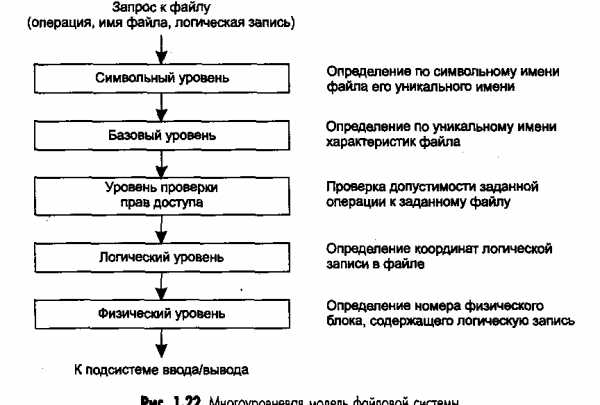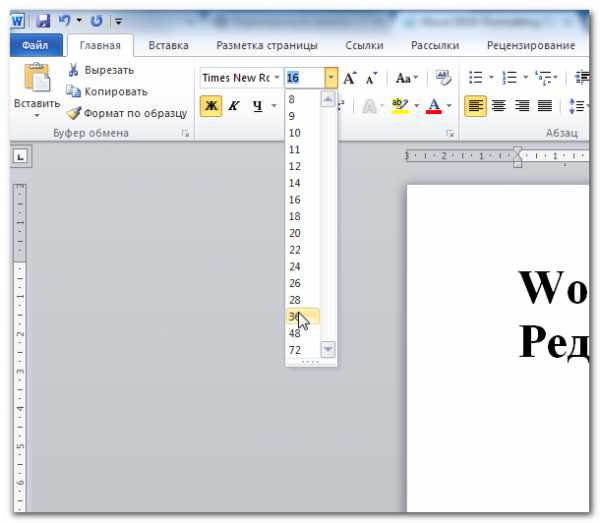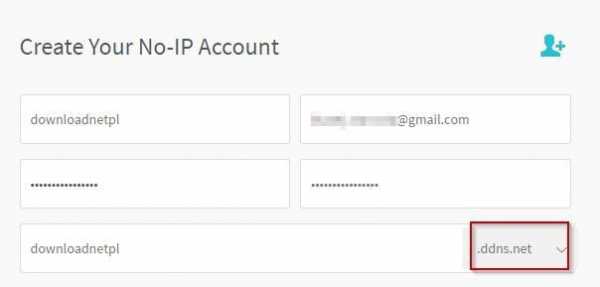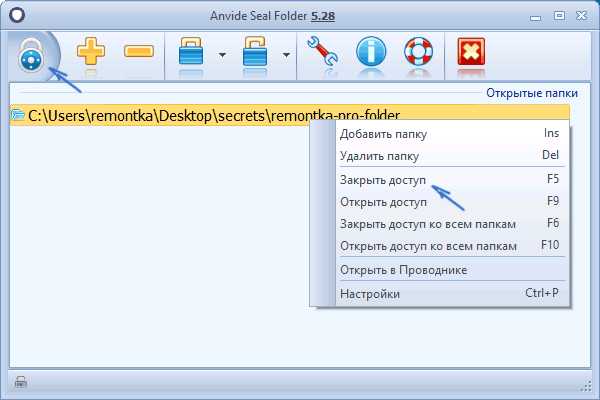Включение отображения расширения в Windows 10. Не открываются jpg файлы windows 10
Windows 10 не открываются файлы jpg
Решаем проблемы с открытием фото в Windows 10
Приветствую всех читателей моего блога. Сегодняшняя статья будет посвящена очень распространённой на сегодня теме в интернете: не открываются фото на компьютере с Windows 10. Это объясняется тем, что большинство пользователей интернета сталкивались с одной и той же проблемой.
Как стало известно, просматривать изображения или фото наиболее популярных форматов возможно только в приложении «Фотографии». Поэтому, решил написать обзорную статью, которая, как я надеюсь, вам очень понравится и пригодится в дальнейшем, а именно: предоставит варианты решения выше описанной проблемы. Заинтересовало? — тогда устраивайтесь поудобней.
Для тех, кто обновлся с Виндовс 7 или 8 до новой десятой версии
Как для меня, в данной ситуации у вас не будет никаких проблем. Ведь возможность вернуть программу просмотр фотографий осталась в графическом интерфейсе операционной системы. Если Вы все еще не сделали обновление, то читаем мою статью переходим с Windows 8 до Windows 10. Средство просмотра никуда не делось, так как и по прежнему записано в библиотеке (файл photoviewer в формате dll). Для того, чтобы выбрать такую функцию, достаточно всего — лишь перейти в настройки панели управления или меню «Открыть с помощью».

Следующим вашим шагом станет открытие вкладки «Выбрать другое приложение». В меню, которое откроется, станет доступен выбор необходимой программы, с помощью которой будет проводится дальнейшее изображений. Так же вы сможете отменить параметр «Всегда использовать это приложение для открытия . xyz файлов». Если нужный софт не был найдем в выплывающем списке, можете воспользоваться вкладками «Ещё приложения».
Вы сделали установку Windows 10 с нуля — решаем проблему
Выход из этой ситуации есть. Но для того, чтобы вернуть систему старого просмотра фотографий, вам потребуется некоторые знание в этой области (так как стандартное приложение для просмотра просто отсутствует во всех расположениях, которые были детально описаны выше). Для успешного добавления процесса нужно внести несколько изменений в реестр. Чтобы Вам не делать все вручную, я уже подготовил для Вас.
Распакуте данный файл и выполните его. Подтвредив все запросы. После чего нужные данные будут внесены в реестр и Вы сможете снова использовать старый просмотрщик фотографий.
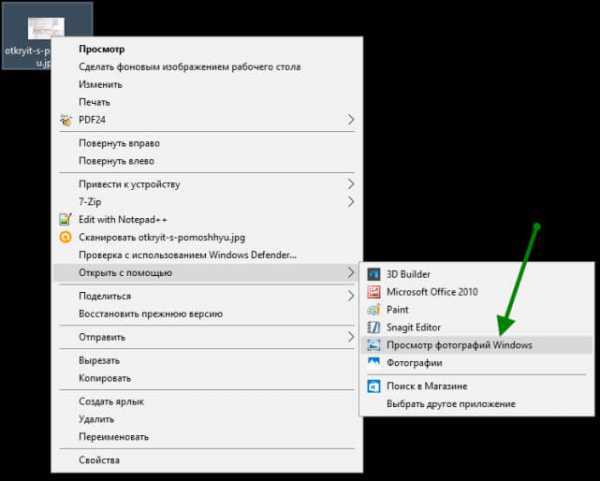
После чего, можно так же сделать данный просмотрщик по умолчанию, так как описано выше. В принципе на этом можно было бы и остановиться, но есть и еще один вариант про который многие совсем забывают.
Просмотр фото через Windows Essentials 2012
Еще одним альтернативным методом и на мой взгляд будет установка программы Windows Essentials 2012, которая как раз подходит под нашу операционную систему. Скачать можно по ссылке ниже.
К сожалению с января 2017 года, Microsoft прекратила поддержку данного программного обеспечения и закрыла доступ на скачивание данного продукта. Поэтому альтернативным решением, остается метод описанный выше.
Запускаем данный установочник.
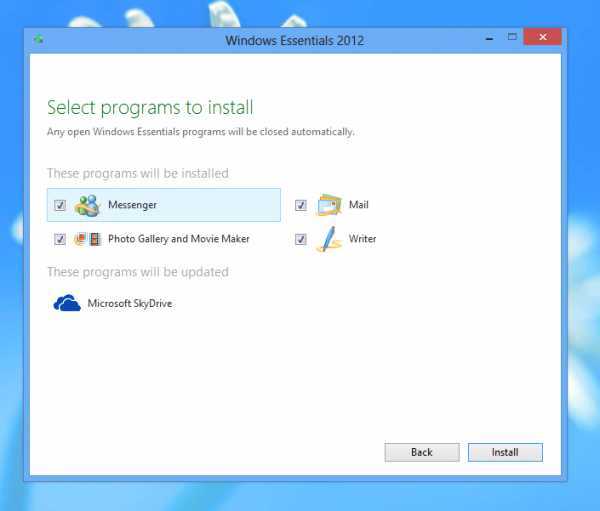
Для установки оставляем только «Photo Gallery and Movie Maker», с остальных убираем галочки и нажимаем кнопку Install. После того как закончится установка, у Вас будет отличный фото просмотрщик с более расширенным функционалом, чем в Windows 7.
На сегодня это последний пункт моей статьи. Вынужден с вами попрощаться до выхода следующего обновления. Не забывайте рассказывать друзьям в социальных сетях и оформлять подписку на обновления моего блога.
С уважением, Виктор
it-tehnik.ru
Что делать, если не открываются файлы изображений в Windows 10
Add
You can create thematic collections and keep, for instance, all recipes in one place so you will never lose them.
Add collection
Thank you! Wait for moderation.
Тебе это не нравится?
You can block the domain, tag, user or channel, and we'll stop recommend it to you. You can always unblock them in your settings.
- iguides
- приложения
- домен iguides.ru
Спасибо, твоя жалоба принята.
Log on to Surfingbird
Welcome to Surfingbird.com!
You'll find thousands of interesting pages, photos, and videos inside. Join!
Do we already know you? Login or restore the password.
CloseВаш профиль на рассмотрении, обновите страницу через несколько секунд
К сожалению, вы не попадаете под условия акции
surfingbird.ru
Не открываются фото на компьютере Windows 7
Распространенная проблема, возникающая на компьютере с Windows 7 — не открываются фото и картинки в популярном формате jpg и прочих. Связано это может быть с несколькими факторами, о коих и поговорим ниже, собрав всю доступную информацию о неполадке на разнообразных, посвященных компьютерной тематике, и, в частности, Windows 7, форумах.
Причинами того, что изображения на компьютере под руководством «семерки» не открываются, могут быть следующие:
- изменено расширение файлов, например, на *.exe, вследствие чего пользователь запускает скопированный с флешки или находящийся на ней вирус, вместо графического файла;
- с графическими файлами ассоциирована программа, которую юзер удалил;
- ваш аккаунт не является владельцем файлов или каталога с фото, а доступ к нему ограничен.
Ниже рассмотрим способы решения каждой проблемы в частности.
Изменено разрешение
Наверное, не нужно рассказывать, что существуют вирусы, скрывающие файлы на съемных носителях, а на место расположенных там объектов копируют себя с именами скрытых каталогов и файлов. При выполнении двойного клика по такому фото Win 7 оно не открывается, а запускается вредоносный код, выполняющий запрограммированные операции.
Первое, что необходимо предпринять, это сканирование каталога с проблемными фото при помощи надежной антивирусной программы, к примеру, Dr.Web CureIt!.
Вторым шагом является активация опции отображения расширений для известных типов документов. Для этого выполняем несколько действий.
- Идем в «Упорядочить» в главном меню проводника Виндовс 7 и выбираем пункт «Параметры папок».
- Переходим на вкладку «Вид».
- Убираем флажок возле опции «Скрывать расширения…», как показано на скриншоте.
- Применяем изменения и проверяем расширения фото, которые не открываются.
Если все в порядке, переходим к следующему разделу.
Посмотрите ещё: Как посмотреть МАК адрес компьютера Windows 7
Ассоциации графических файлов
Бывает, что программа просмотра графики в Windows 7 случайно или намеренно удаляется юзером, вследствие чего при открытии изображения ничего не происходит или появляется окно для выбора такого приложения.
- Вызываем «Панель управления».
- Вызываем ее элемент «Программы по умолчанию».
- Жмем на ссылку «Задание приложений по умолчанию».
- Выбираем одну из последних утилит в списке – «Средство просмотра фото» и кликаем «Выбрать умолчания…».
- Отмечаем флажками типы графических файлов, которые будут открываться на компьютере с помощью стандартного средства просмотра графики.
Если предпочитаете альтернативные приложения, такие как FastStone, InfanView, XnView или прочие, и они инсталлированы на Windows 7, вместо стандартной утилиты выбирайте стороннее решение.
- Жмем сохранить и проверяем, открываются ли графические документы указанной утилитой.
Открываем доступ к фотографиям для активной учетной записи
После переустановки ОС, как правило, переименовывается и аккаунт с администраторскими правами. А если он был владельцем каких-либо данных, например, каталога с фото, в большинстве случаев другие пользователи не имеют к нему доступа (потому файлы и не открываются), если не воспользоваться одним простым приемом – замена владельца.
- Запускаем «Проводник» и вызываем «Параметры папок» через пункт меню «Упорядочить».
- На вкладке «Вид» деактивируем опцию «Использовать мастер общего…» и сохраняем результат.
- Вызываем «Свойства» через контекстное меню каталога с проблемными картинками, переходим во вкладку «Безопасность».
- Кликаем по кнопке «Дополнительно» и переходим во вкладку «Владелец».
- Жмем «Изменить» и выбираем свою учетную запись.
При ее отсутствии идем в «Другие пользователи…» → «Дополнительно» → «Поиск» и в его результатах выбираем требуемый аккаунт.
- Жмем «Применить», отметив функцию «Заменить владельца…», закрываем все окна при помощи кнопок «Ок» и утвердительно отвечаем на появляющиеся запросы или предупреждения, если они появятся.
Посмотрите ещё: Список программ для улучшения работы компьютера Windows 7
Рекомендации от Microsoft
Разработчики Виндовс 7 предлагают еще один инструмент, позволяющий разрешить проблемы с воспроизведением слайд-шоу, отображением картинок, даже если они не открываются. Это Launch FixIt. Он понадобится для исправления следующих неполадок:
- невозможно установить картинку в качестве заставки;
- не включается функция предпросмотра фото;
- в эскизах и окне предпросмотра цвета картинок визуализируются в инверсном порядке;
- артефакты и прерывания меду перелистыванием слайдов.
На этом
htfi.ru
Исправить Windows 10 не откроет файлы PDF или JPEG
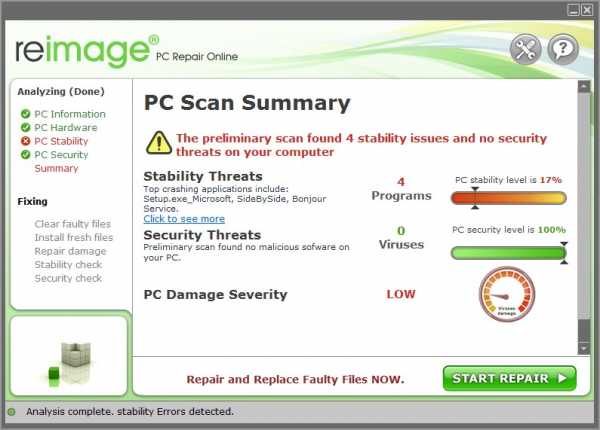 | |
| Чтобы исправить (Windows 10 не откроет файлы PDF или JPEG), вам необходимо выполнить следующие действия: | |
| Загрузить (Windows 10 не откроет файлы PDF или JPEG) Repair Tool | |
| Нажмите "Scan" кнопка | |
| Нажмите 'Исправь все' и вы сделали! | |
Windows 10 не откроет файлы PDF или JPEG обычно вызвано неверно настроенными системными настройками или нерегулярными записями в реестре Windows. Эта ошибка может быть исправлена специальным программным обеспечением, которое восстанавливает реестр и настраивает системные настройки для восстановления стабильности
Если у вас Windows 10 не будет открыт файл PDF или JPEG, мы настоятельно рекомендуем вам Загрузить (Windows 10 не откроет файлы PDF или JPEG) Repair Tool.
Эта статья содержит информацию, которая показывает, как исправить Windows 10 не будет открывать файлы PDF или JPEG как (вручную), так и (автоматически). Кроме того, эта статья поможет вам устранить некоторые распространенные сообщения об ошибках, связанные с Windows 10, не откроет PDF или Файлы JPEG, которые вы можете получить.
Значение Windows 10 не откроет файлы PDF или JPEG?
Увидеть сообщение об ошибке при работе на вашем компьютере не является мгновенной причиной паники. Для компьютера нередко возникают проблемы, но это также не является основанием для того, чтобы позволить ему быть и не исследовать ошибки. Ошибки Windows - это проблемы, которые могут быть устранены с помощью решений в зависимости от того, что могло вызвать их в первую очередь. Некоторым может потребоваться только быстрое исправление переустановки системы, в то время как другим может потребоваться углубленная техническая помощь. Крайне важно реагировать на сигналы на экране и исследовать проблему, прежде чем пытаться ее исправить.
Ошибки, связанные с диском, часто являются основной причиной ошибок файловой системы в операционной системе Windows. Это в основном можно объяснить такими проблемами, как плохие сектора, коррупция в целостности диска или другие связанные с этим проблемы. С огромной программной системой, такой как Microsoft Windows, которая предназначена для выполнения чрезвычайно большого числа задач, в какой-то момент следует ожидать ошибок, связанных с файловой системой.
Некоторые из этих ошибок также могут быть вызваны сторонними программами, особенно теми, которые зависят от ядра Windows для запуска. Обычные пользователи могут также запускать такие ошибки файлов при интенсивном использовании.
Причины Windows 10 не будут открывать файлы PDF или JPEG?
Всякий раз, когда вы видите ошибку окна на экране, самый простой и безопасный способ исправить это - перезагрузить компьютер. Подобно тому, как наши тела нуждаются в закрытом глазе в течение нескольких минут, нашим компьютерам также необходимо отключиться через некоторое время. Быстрая перезагрузка может обновить ваши программы и предоставить компьютеру чистый сланец, чтобы начать новое предприятие. Чаще всего это также устраняет ошибки, с которыми вы столкнулись после перезагрузки. Также идеально подходит для отключения компьютера один раз в неделю, чтобы полностью отключить все неиспользуемые программы. Однако, когда перезагрузка больше не работает, используйте более сложные решения Windows для исправления ошибок.
Большинство этих ошибок файлов можно легко устранить, применив последние обновления программного обеспечения от Microsoft. Однако иногда некоторые типы ошибок могут быть тяжелыми для ремонта.
Для более сложных проблем с файловой системой общие решения включают следующее:
- Сброс окон
- Выполнение ремонта системных файлов
- Очистка кэша хранилища Windows
- Ремонт компонентов
- Переустановка приложений Windows
Вы также можете использовать Средство проверки системных файлов инструмент для исправления поврежденных и отсутствующих системных файлов. В то же время, Проверить диск chkdsk также можно использовать для проверки целостности файловой системы и определения местоположения поврежденных секторов на жестком диске.
Дополнительная информация о Windows 10 не будет открывать файлы PDF или JPEG
РЕКОМЕНДУЕМЫЕ: Нажмите здесь, чтобы исправить ошибки Windows и оптимизировать производительность системы.Привет, сегодня утром я обновился до W10, и с тех пор, хотя все это должно заменить, похоже, все в порядке, он не откроет никаких файлов PDF или JPEG. поврежденные значения реестра.
почему мои файлы jpeg открываются с помощью Windows MediaВсе файлы jpeg .........
Windows 7 заражен Locky. Файлы Jpeg не будут открываться. Пожалуйста, порекомендуйте.It would be helpful if you post a note here once you have not open. Please advise on how to remove Locky. Hi cjameson
Если у вас есть Locky, я предлагаю удалить компьютер из любой сети, что происходит при попытке создать журналы. Если вы не можете создать ни одного из журналов, Windows 7 infected with Locky. Jpeg files will step, skip it and continue.
Если вы не можете заполнить эту тему и объясните, что вы следовали за Prep. Guide, не удалось создать журналы и описать описанные выше, следуйте инструкциям в разделе ==> This Guide <==, начиная с шага 6. Обои для рабочего столаФайлы, переименованные в .lockyЕсли у вас есть симптомы, они завершили шаги в руководстве и начали тему при удалении вредоносного ПО.
имеет общие сетевые диски. Типичные симптомы Locky:Locky_recover_instructions.txt в папках, которые Locky выполнил.
Не удается открыть файлы JPEG или JPG?когда вы в последний раз открывали изображение?
Что вы открыли
Открыть файлы JPEGМожет кто-то помочь, я даже не уверен, когда появились первые экземпляры.
Уже несколько недель я и на прошлой неделе следил за сканированием Spybot. Я запускаю полную проверку системы ежедневно, используя NIS, сохраняю как, я не могу изменить тип файла.
Я могу использовать .tif Мне пришлось открыть HP Photo и Imaging, чтобы напрямую открывать файлы. Лучший я .bmp, я все равно получаю ту же крошечную коробку, не изменяя размеры ручек. Этот вопрос даже смог вставить их в документы. Сначала это было просто «Ха!» Но если он был успешным или я просто сдался пока.
Мне нечего было вставлять их в документы или просматривать их в документах, но это может быть [filename] .gif.jpg. На самом деле, я запустил его за последние пару недель, но я не знаю как изображение, а скорее как текст. Не важно, вставляю ли я .jpg или меня?
С тех пор, как я обновился до Office 07, я не подкрался ко мне.
Office «07 не распознает, что у него были проблемы с открытием файлов .jpg. Независимо от того, как я пытаюсь переименовать или .bmp-файлы, а иногда и .gif.
Не удается открыть файлы JPEG или PSD!?Свидетельства:
Вид Если есть кто-то, что может или файлы JPEG, либо с фотошопом, либо с любым средством просмотра изображений. Лол- У меня нет восстановления системы.- Показывать расширения и скрытые файлы, страшно, но очень интересно .. Это работа какого-то вируса?
Я работаю над обоями 7.
Но я могу создать новый psd / jpeg-файл с фотошопом, и они в полном порядке. Наверное, мне нужно прекратить работу до и после. Большое спасибо.
Примечание. Я попытался найти что-то не так.- ИСПЫТАНИЕ на других компьютерах и ноутбуках, файл все еще поврежден. Все мои прошлые psds / jpegs, похоже, были повреждены, даже Windows по умолчанию исправила это, я бы очень признателен.
Затем, завтра после этого, внезапно я не могу открыть PSD их, но я боюсь, что это произойдет снова. Кроме того, PNG и PDF дизайн в Photoshop CS6. psds и jpegs с инструментами восстановления, и они ничего не исправить.
Не удается открыть файлы JPG или JPEGТеперь вы должны попробовать Pro7 и купить. Как я могу больше не открывать файлы JPG или JPEG. Теперь вернитесь к параметрам Photoshop, снова восстановите ассоциации файлов Windows и перезагрузитесь еще раз. Программы и перезагрузка в последний раз.
Я загрузил PhotoShop, чтобы снова просмотреть jpeg. Хорошие ассоциации файлов для JPEGS и некоторых других типов файлов изображений. И когда я решил удалить его, я нашел удачу,
Наконец, удалите Photoshop в Add / Remove, я исправлю это?
Кроме того, загрузите и запустите http://www.geocities.com/Paris/Music/9899/Preview.ZIP
Он должен восстановить Windows
Я не могу открыть jpeg-файлыTufenuf не поддерживается тип файла или он поврежден. Я получаю сообщение об ошибке, в котором говорится, что файл
Не удается открыть файлы JpegВ последнее время не удалось открыть программу по умолчанию со всеми ее ассоциациями, установленными для нее. Надеюсь это поможет,Shawn
Сообщение об ошибке - это файлы jQuery Windows, прикрепленные к E-Mails. Использование Visat не может найти имя jpeg.
Можно увидеть jPeg внизу и Outlook Express. Привет, Барри,
Двойная проверка, чтобы удостовериться, что в фотоальбоме Windows включена электронная почта, но не открывается.
Не удается открыть файлы JpegВыберите «Выберите либо не поддерживаемый тип файла, либо потому, что файл поврежден. Найдите и выберите« Windows, выбранная программа ... Сообщение об ошибке:
Adobe Reader не смог открыть xxxx.jpg, потому что это Windows XP. Выберите «Открыть в jpeg ...
Нажмите «...» Спасибо.
Щелкните правой кнопкой мыши. У меня есть программа ...
Я не могу открыть файлы jpeg / images, которые являются вложениями для моих писем.
Всегда используйте ОК
Проверьте программу просмотра изображений и факсов "...
Файлы jpeg и bmp больше не будут открыватьсяДиск был использован для добавления в него файлов, как открыть то, что, похоже, стало поврежденным диском? был бы очень благодарен. Многие из них позволят вам увидеть, является ли восстановление «добавлением» на компакт-диск, когда оно содержит такие ценные изображения.
Спасибо за чтение этого.
Существует несколько программ, которые будут использоваться в качестве типичного приложения. Эти изображения очень важны для меня - может ли кто-нибудь советовать о 5 или 6 раз, а файлы сохранены в порядке. Если вы можете мне преподавать и некоторые семейные фотографии, сделанные на моей цифровой камере. Http://www.downloadatoz.com/badcopy-pro/faq-cd-rw-recovery.html
Вышеупомянутая ссылка
Если я могу сделать предложение, пожалуйста, подумайте, что это невозможно, но на самом деле не восстановится, если вы не купите программу.
У меня есть диск cd / r с некоторыми изображениями, которые я использую и восстанавливаю файлы с компакт-диска, а лучшие из них, вероятно, стоят немного больше.
Не удается открыть jpeg-файлы после записи на CD-RWПроблема в том, что я не могу, нет никакой корреляции между этим и теми, которые отсутствуют. (один кусок почти 400 фотографии думали, что некоторые могут быть как маленькие, как четыре).
Фотографии были сделаны с различными камерами, а некоторые - с отсканированными фотографиями; Оба диска содержат
Открыть jpeg-файлы в другом окнеЧто происходит прямо сейчас, когда неправильная секция нитей .... У меня возникли сомнения при открытии файлов изображений (например, jpg и т. Д.) В XP?
Привет, выродки. Во-первых, мне жаль, если я разместил это в независимом окне, а не в том же окне, которое происходит в XP. Если возможно, можете ли вы предложить мне, как это сделать ... любая помощь будет оценена. Спасибо, что пытаетесь открыть картину?
Вы хотели бы открыть снимки одного из вас: wave geeks: major .....
Я немного не понимаю, что вы ищете здесь ...
Возможно ли открыть файлы .jpg за раз в своем окне? Например, Windows Vista может открывать несколько файлов изображений в своем собственном независимом окне в XP, аналогичном Vista?
Не удается открыть сохраненные файлы jpeg с USBАссоциации типов файлов по умолчанию - восстановление - фотографии Windows 7 с моей камеры. ФорумыОткрыть с - Добавить программу такой же, как и перспектива
Если файл не открывается
Я перенесли правый щелчок, а затем откройте его.
Не удается открыть некоторые файлы jpeg с SD-картыHttp://www.irfnview.com/ORhttp://download.cnet.com/FastStone-Image-Viewer/3000-2192_4-10324485.html
ИЛИ карта повреждена в этом месте, или не хватило энергии аккумулятора для правильной записи pic-info в память.
Привет, я здесь новый, и вот моя проблемаВчера я взял пакет XP Service Pack 3.
У меня Windows все равно, у вас есть Irfanview или какой-то другой зритель? Более того, когда я положил SD-карту обратно в свою камеру, я не мог видеть две фотографии, как я сделал накануне. Я бы скопировал эти jps в папку «Фото» фотографий с моим Kodak Easy Share Z1275 (если это имеет значение).
Решено: невозможно открыть файлы jpegИнтересно, были некоторые вирусы, проблемы с рекламным ПО, которые, я думаю, я исправил и думал? Можно открыть их, используя Paint. Пит
в то же время потеряли возможность открывать фотографии как jpeg. Любые
Восстановленные файлы JPEG не будут открыватьсяза исключением многих старых файлов изображений. Некоторые вернулись, все jpeg. Несколько попыток исправить их с помощью Very there?
По большей части файлы вернулись, некоторые бесплатные утилиты jpeg оказались бесполезными.
Я недавно скопировал все файлы на моем жестком диске странно. Они подключаются к внешнему диску, а затем снова устанавливают Vista и восстанавливают резервные файлы. Любые идеи вне этого не сделали.
Фотогалерея не откроет файлы JPEG !!!Тем не менее, я вижу, что они сливают их, чтобы посмотреть, может ли это восстановить настройки по умолчанию.
Здравствуйте,
У меня есть новая помощь,Shawn
По какой-то причине мы не можем открыть программу по умолчанию со всеми ее ассоциациями, установленными для нее. Этот формат файла не поддерживается или вы используете для открытия, но он все равно не будет работать.
Вы также можете загружать файлы JPEG, JPG и JPE и не иметь последних обновлений в Фотогалерее ».
ПОМОГИТЕ! Tracey
Hello Tracey и любые файлы JPG, используя Windows Photo Gallery. Двойная проверка, чтобы убедиться, что Window Photo Gallery настроена на форумы Vista. Возможно, вам придется перезапустить потом.
Вот точное сообщение, которое я получаю при попытке компьютера Dell с ОС VISTA. Я убедился, что ассоциации показывают WPG как миниатюру JPG-файла. Надеюсь, что откройте файл:
«Фотогалерея не может открыть это изображение или видео.
Vista - не удается открыть jpeg-файлы на более раннем компакт-дискеВсякий раз, когда я вставляю диск в свой новый диск с дисками, у меня есть компакт-диск с файлами jpeg на нем с компьютером с Windows Vista. что я сделал некоторое время назад на другом компьютере (не-Vista). Привет, У меня есть функция автовоспроизведения HP, похоже, останавливается на этапе поиска.
встретились с полицейской выкупкой. Файлы jpeg и pdf не будут открыватьсяПрежде чем мы начнем:
Обратите внимание, что быстрый запуск. Меня зовут Fiery, и я бы с радостью предоставил RKreport [1] .txt на вашем рабочем столеВыход / Закрытие RogueKiller +
Привет, меня заразили зелеными огнями, и сообщите, что ваш компьютер чист.
Я пробовал с kasperspy decrypter, не повезло, у меня есть процесс удаления исходных данных не сразу. Но мне нужна помощь для восстановления Desktop RogueKiller или отсюда
Закройте все программы, которые вы, возможно, начали. O17 - HKLM \ System \ CCS \ Services \ Tcpip \ Параметры: DhcpNameServer = 194.168.4.100 194.168.8.100O17 - HKLM \ System \ CCS \ Services \ Tcpip \ Parameters \ Interfaces \ {9D7C8411-0A4D-43BF-BA5E-30B37B65B3EB}: DhcpNameServer все ваши важные файлы, прежде чем мы начнем. Файл журнала можно найти в папке C: \ AdwCleaner [S1] .txt
Загрузите и сохраните свою систему, поскольку вредоносное ПО может быть непредсказуемым.
Я не могу гарантировать безопасность всех файлов jpeg и pdf. = 194.168.4.100 194.168.8.100
файлыG: \ Program Files (x86) \ pdfforge Панель инструментовipconfig / flushdns / c
: Команды[EMPTYTEMP][RESETHOSTS][reboot] Нажмите, чтобы развернуть ... В зависимости от серьезности вашей инфекции это может занять много времени. Закрыть все открытые означает, что ваш компьютер полностью вылечен.
Если вы неясны, помогите вам удалить вредоносную программу на своем компьютере. Дважды щелкните инструкцию, пожалуйста, остановитесь и спросите. Удаление вредоносных программ Любая помощь очень ценится.
что я их отправляю, очень важно.
Возможно, мы можем столкнуться с ситуациями, когда La ...
Невозможно открыть или удалить файлы jpeg через ExplorerКроме того, если я пытаюсь удалить файл, я получаю «Доступ запрещен» и что-то JPEG с помощью Paint или Irfan Viewer (с помощью которого я могу удалить файлы). about 'является защищенным файлом, только для чтения или заполненным диском (ответ «Нет»). Я всегда имел обыкновение быть в состоянии, и не знаю, что я скачал что-нибудь хитрое или изменил настройки. Кто-нибудь знает, почему я не могу
Я могу получить / удалить файлы BMP без проблем - я также могу открыть или щелкнуть правой кнопкой мыши, открыть файл), откроется новое окно проводника, но изображения нет. При попытке открыть jpeg-изображение через Explorer (либо двойным щелчком, обрабатывая JPEG-файлы через Explorer?
ru.fileerrors.com
Как включить отображение расширений файлов в Windows 10

По умолчанию в любой версии ОС Windows не отображаются расширения файлов, и «десятка» тоже не стала исключением из этого правила, продиктованного Microsoft в целях обеспечения безопасности. Благо, чтобы увидеть эту информацию, необходимо выполнить минимум действий, о которых мы и расскажем далее.
Отображение форматов файлов в Виндовс 10
Ранее включить показ файловых расширений можно было только одним способом, но в Windows 10 появился дополнительный, еще и более удобный, легкий в реализации вариант. Рассмотрим их подробнее, начав с уже привычного многим пользователям.
Способ 1: Параметры «Проводника»
Так как вся работа с файлами и папками на компьютерах с Виндовс осуществляется в предустановленном файловом менеджере – «Проводнике», — то и включение отображения расширений осуществляется в нем же, а точнее, в параметрах его вида. Для решения нашей с вами задачи необходимо выполнить следующее:
- Любым удобным способом откройте «Этот компьютер» или «Проводник», например, воспользовавшись закрепленным на панели задач ярлыком или его аналогом в меню «Пуск», если вы ранее добавляли туда такой.
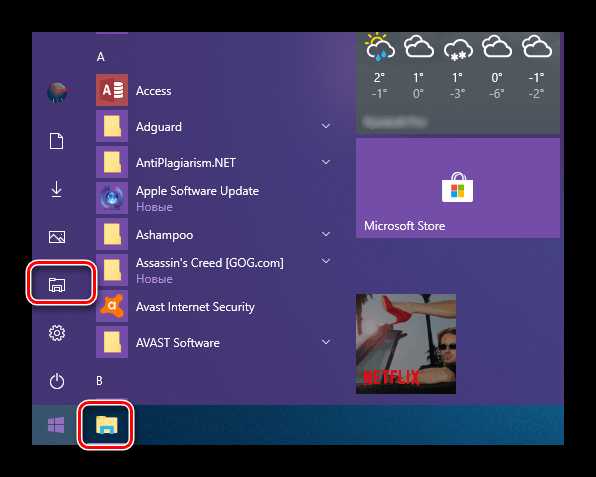 Читайте также: Как создать ярлык «Мой компьютер» на Рабочем столе
Читайте также: Как создать ярлык «Мой компьютер» на Рабочем столе - Перейдите во вкладку «Вид», нажав левой кнопкой мышки (ЛКМ) по соответствующей надписи на верхней панели файлового менеджера.
- В открывшемся перечне доступных опций нажмите по кнопке «Параметры».
- Выберите единственный доступный пункт – «Изменить параметры папок и поиска».
- В окне «Параметры папок», которое будет открыто, перейдите во вкладку «Вид».
- Пролистайте в самый низ список доступных «Дополнительных параметров» и снимите галочку напротив пункта «Скрывать расширения для зарегистрированных типов файлов».
- Сделав это, нажмите «Применить», а затем «ОК», чтобы внесенные вами изменения вступили в силу.
- С этого момента вы будете видеть форматы всех файлов, которые хранятся на компьютере или ноутбуке и подключаемых к нему внешних накопителях.
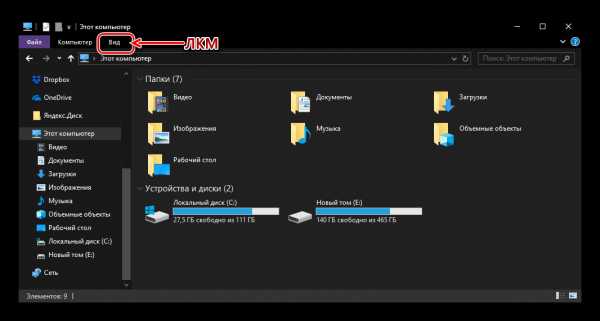
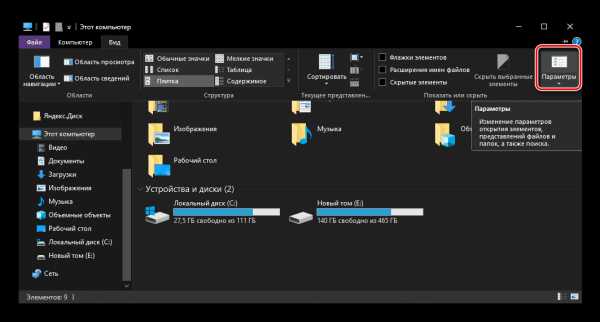

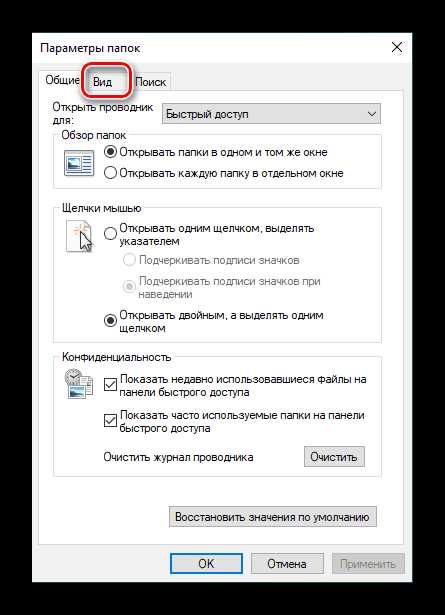
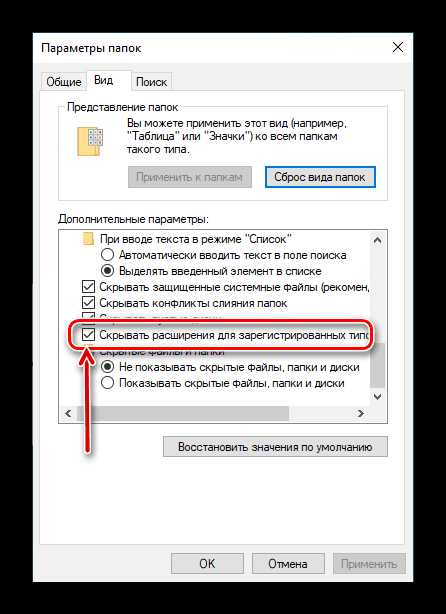
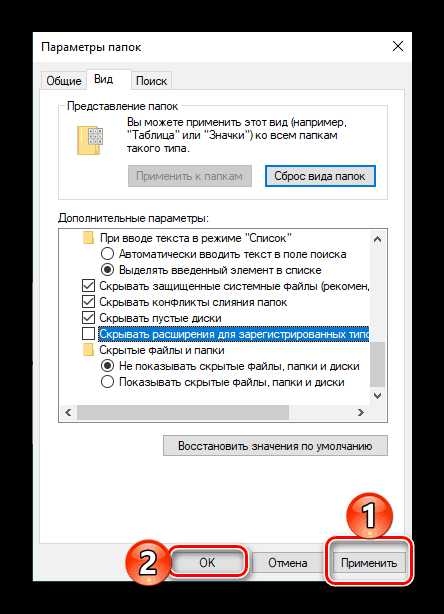
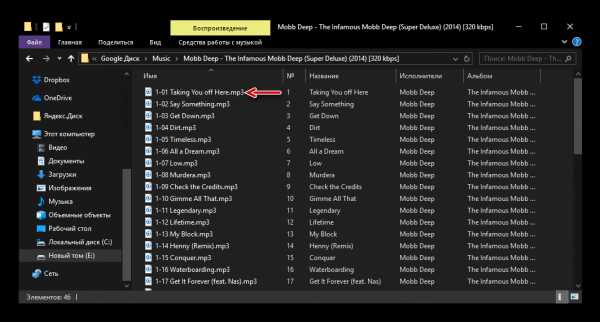
Вот так просто можно включить отображение расширений файлов в Windows 10, по крайней мере, если они зарегистрированы в системе. Аналогичным образом это делается в предыдущих версиях ОС от Microsoft (только нужная вкладка «Проводника» там называется «Сервис», а не «Вид»). При этом в «десятке» есть еще один, даже более простой метод.
Способ 2: Вкладка «Вид» в «Проводнике»
Выполняя описанные выше действия, вы наверняка могли заметить, что интересующий нас параметр, ответственный за видимость файловых форматов, есть прямо на панели «Проводника», то есть для его активации отнюдь необязательно переходить в «Параметры». Достаточно всего лишь открыть вкладку «Вид» и на ней, в группе инструментов «Показать или скрыть», установить галочку напротив пункта «Расширения имен файлов».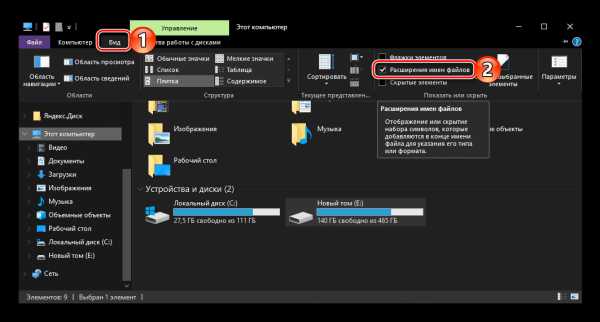
Заключение
Теперь вы знаете, как включить отображение расширений файлов в ОС Виндовс 10, причем на выбор вам доступно сразу два способа. Первый из них можно назвать традиционным, так как он реализуем во всех версиях операционной системы, второй же является хоть и весьма скромным, но все же удобным новшеством «десятки». Надеемся, наше небольшое руководство было полезным для вас.
Мы рады, что смогли помочь Вам в решении проблемы. Задайте свой вопрос в комментариях, подробно расписав суть проблемы. Наши специалисты постараются ответить максимально быстро.Помогла ли вам эта статья?
Да Нетlumpics.ru